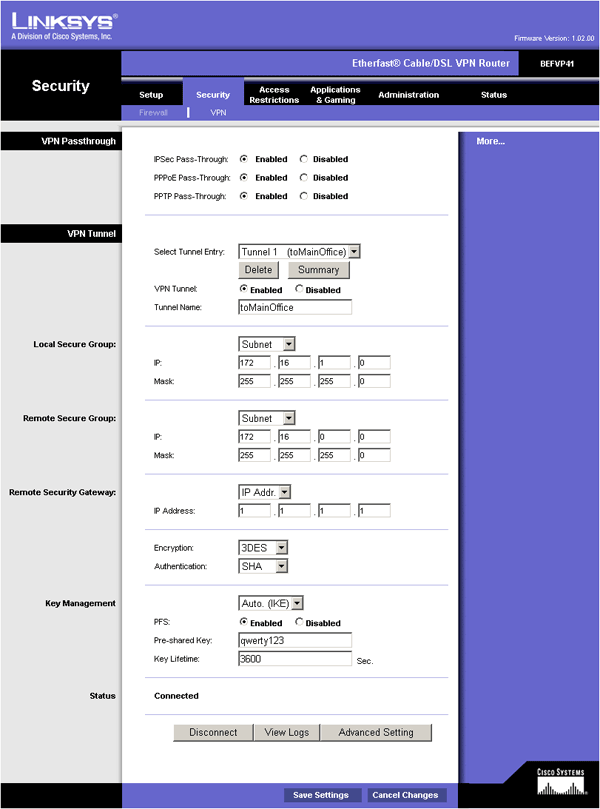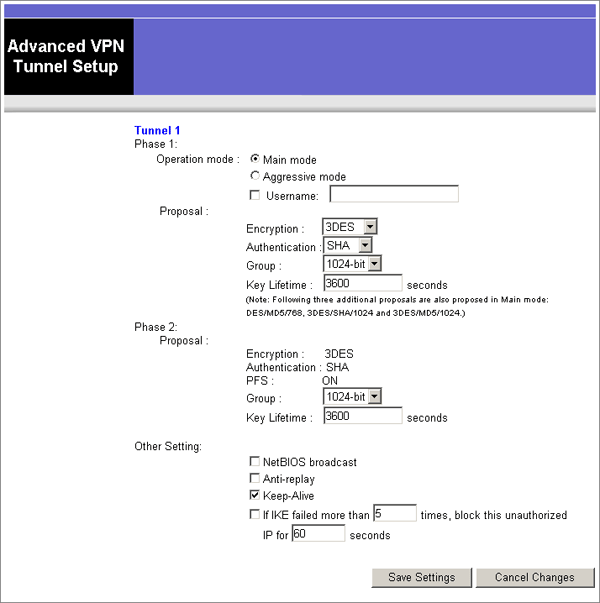Построение защищенного туннеляДовольно распространена ситуация, когда в организации в качестве шлюза в интернет выступает сервер с UNIX или UNIX-подобной операционной системой. Ниже мы расскажем, как построить защищенный туннель между шлюзом на основе FreeBSD и маршрутизатором Linksys BEFVP41. Прежде чем продолжать, рекомендуем вам ознакомиться с другими материалами о VPN. Например, со статьей «Построение безопасных сетей на основе VPN» на нашем сайте. Исходные данные:
Адреса для локальных сетей 172.16.0.0/24 и 172.16.1.0/24 входят в один из диапазонов для частных IP-адресов, определенных RFC 1918, адреса внешних интерфейсов 1.1.1.1 и 2.2.2.2 приведены только для примера. Необходимо установить защищенное соединение между сетями центрального офиса и удаленного филиала.
Конфигурирование FreeBSD 6.2Для поддержки IPSec в ядро системы добавляем следующие опции: # IPSec Кроме того, убедитесь, что в ядре присутствует псевдоустройство gif: # Pseudo devices Теперь необходимо пересобрать и установить новое ядро. После перезапуска системы с новым ядром потребуется установить сервер обмена ключами. Мы выбрали racoon, установка производилась из порта /usr/ports/security/ipsec-tools/. Перед установкой желательно обновить коллекцию портов. Мы установили ipsec-tools со следующими опциями:
Дополнительную информацию о конфигурировании, сборке, установке ядра и обновлении портов можно найти, например, на сайте проекта OpenNet. После установки ipsec-tools осталось сконфигурировать racoon, обеспечить его автоматический запуск вместе со стартом системы, настроить правила IPSec, создать файл ключа и настроить необходимые разрешения файрвола. Добавляем следующие строки в /etc/rc.conf: # Создаем gif-интерфейс Конфигурируем racoon; для этого создаем и редактируем файл /usr/local/etc/racoon/racoon.conf: path include "/usr/local/etc/racoon"; Для шифрования выбран алгоритм 3DES, для аутентификации — алгоритм хеширования SHA1, как наиболее криптостойкие из поддерживаемых маршрутизатором Linksys BEFVP41. Создаем и редактируем файл ключей /usr/local/etc/racoon/psk.txt: 2.2.2.2 qwerty123 где 2.2.2.2 — внешний адрес удаленного шлюза, qwerty123 — ключ, отделенный от адреса знаком табуляции (приведен только для примера, используйте более длинные и надежные ключи!). На файл ключа должна быть задана маска доступа 600, владелец - root, группа - wheel. Сконфигурируем IPSec; для этого создадим и отредактируем файл /usr/local/etc/racoon/ipsec.conf: flush; На этом конфигурирование туннеля на стороне шлюза с FreeBSD завершено, но полезно еще в файл /etc/sysctl.conf добавить строку: net.key.preferred_oldsa=0 Это поможет решить проблему с восстановлением туннеля после перезагрузки шлюза. При наличии нескольких ключей будет выбираться самый свежий. Ну и, наконец, потребуется внести соответствующие изменения в файрвол. Для ipfw необходимый набор правил будет выглядеть приблизительно так: ipfw add 10 allow udp from 1.1.1.1 to 2.2.2.2
isakmp
Конфигурирование Linksys BEFVP41Конфигурирование Linksys BEFVP41 сложности не представляет и сводится к указанию IP-адресов и выбору необходимых параметров туннеля из выпадающих списков. По окончании конфигурирования необходимо нажать Save Settings. Полностью конфигурация нашего туннеля приведена на скриншотах ниже. Заметим только, что настройки VPN Passthrough непосредственно к нашему туннелю отношения не имеют, а указывают, будет ли доступна возможность установки соответствующих туннелей сквозь маршрутизатор. Security — VPN
Advanced Setting
ЗаключениеВ этот раз нам оказалось сложно давать какие-либо оценки, так как перед нами - классический VPN-маршрутизатор класса SOHO, выделяющийся среди остальных разве что гордым логотипом «Cisco Systems» на лицевой панели, необычной конструкцией ножек корпуса и, на наш взгляд, довольно удобным и продуманным веб-интерфейсом. Одно нарекание у нас все-таки есть, и относится оно, как ни странно, тоже к веб-интерфейсу. В некоторых местах реально видимая картина на страницах конфигурирования не совпадала со справкой, доступной по ссылке More... с этих же страниц. В остальном же маршрутизатор Linksys BEFVP41 показал себя хорошей рабочей лошадкой, он, несомненно, должен найти своего покупателя. На момент написания статьи средняя розничная цена устройства по России составляла менее четырех тысяч рублей. Оборудование предоставлено НПК «Контакт» в г. Новосибирске.
Теги:
Комментарии посетителей
Комментарии отключены. С вопросами по статьям обращайтесь в форум.
|
|